WPS是一款集Word、Excel、PPT的集成办公软件,和Office系列办公软件是一样的功能。很多用户在使用WPS的时候,由于界面与Office有所差异,不知道该怎么插入关系图,这就很尴尬。别着急!下面小编将和大家分享WPS插入关系图的方法。
WPS插入关系图教程:
一、插入关系图的方法
1、打开WPS,点击上方工具栏中的插入,在插入的下面就会出现一栏插入的工具。
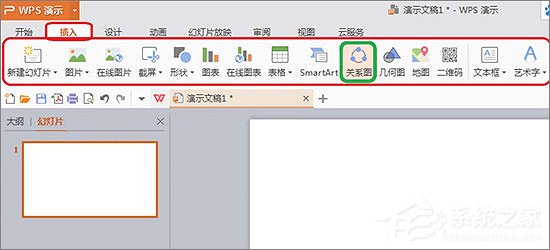
2、找到并点击“关系图”,在弹出的在线图示中,点击免费并且喜欢的关系图示的右下角的“插入”,图示就会插入到WPS的页面中。
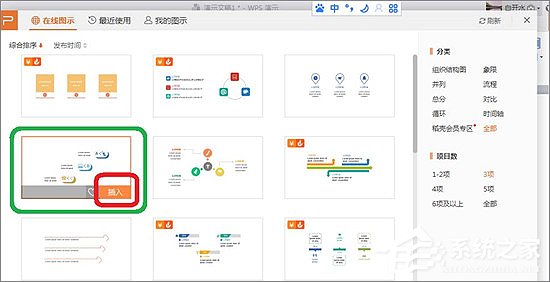
3、在线图示下载完毕,下载提示自动消失,关系图就会自动出现在WPS的页面中。
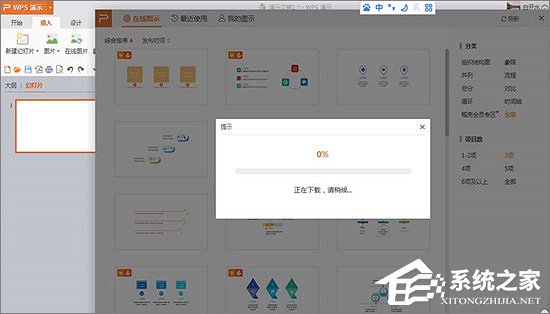
如何把wps文件转换成word?wps格式转换成word的方法技巧
如何把wps文件转换成word?有时候我们使用wps进行编辑文档,但由于一些工作需要,我们要把wps格式转换成word,那么该如何操作呢?下面给大家介绍两种操作方法,详阅下文。
二、更改图示个数的方法
1、选中图示,点击图示的边框,在边框的右侧出现三个工具,最上边的就是更改图示个数的工具。
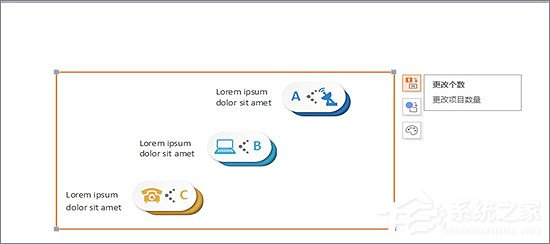
2、点击“更改图示个数”,右侧就会出现从1个到很多个图示的示意图,我选择了四个图示的图例,点击就可应用到WPS中了。
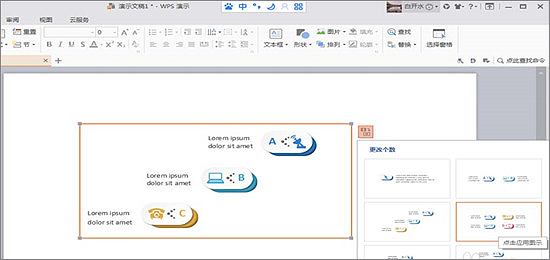
三、更改图示配色的方法
1、点击图示边框右侧的第三个工具,那个就是更改图示配色的工具,再出现的各种配色中选择插入喜欢的配色方案即可。
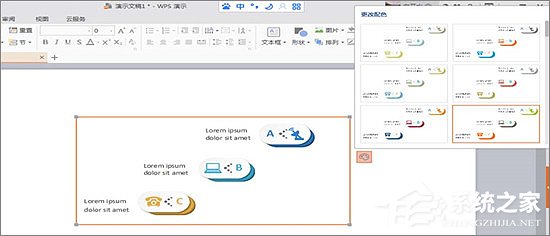
以上就是WPS关系图的使用方法,如果你对WPS不熟悉,不妨试试上述方法。
WPS表格加密怎么设置?如何设置WPS保护密码?
WPS表格加密怎么设置?WPS表格加密和Excel表格加密一样,可以设置打开密码避免信息遭到破坏,也可以保护文档不受密码不知情者的修改。下面笔者就来介绍一下WPS表格设置表格打开密码和文档保护密码。



